vmware虚拟机怎么识别出u盘 vmware虚拟机如何挂载u盘
随着科技的不断进步,虚拟化技术已成为现代计算机领域的重要组成部分,而在虚拟化技术中,VMware虚拟机的应用广泛而受欢迎。在使用VMware虚拟机时,许多用户常常面临一个问题:如何识别并挂载U盘?在这篇文章中我们将探讨VMware虚拟机如何识别U盘并进行挂载的方法和步骤。无论您是初次接触VMware虚拟机,还是对其已有一定了解,本文都将为您提供有价值的指导和建议。
具体方法:
1、首先在安装虚拟机的电脑桌面,按下快捷链接Win+R,打开运行窗口。
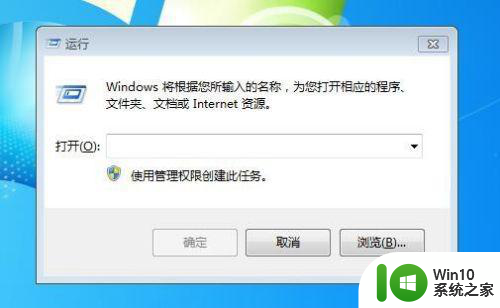
2、接着在运行窗口中输入命令services.msc,按下确定按钮,打开服务窗口
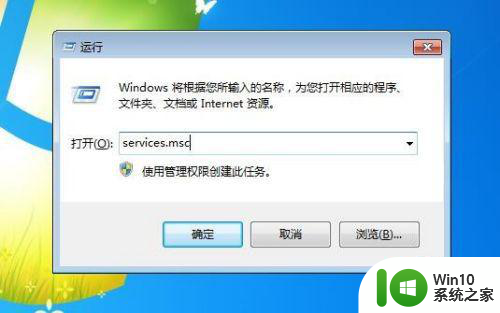
3、在打开的服务窗口中,找到Vmware USB Arbitration Service这一项,并双击打开其属性窗口
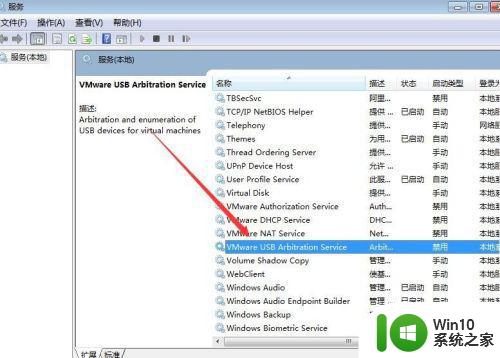
4、在新打开的服务属性窗口中,点击启动类型下拉菜单,选择为“自动”菜单项,然后点击应用按钮
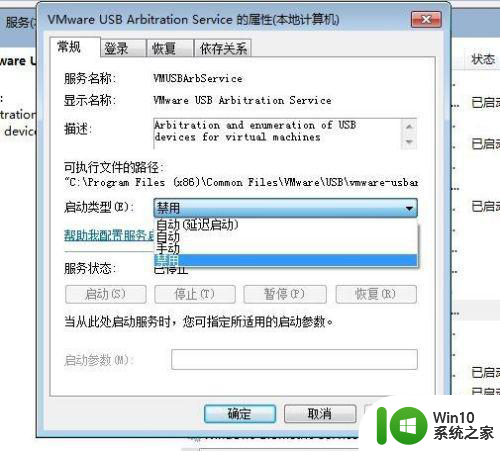
5、接着点击窗口上的“启动”按钮
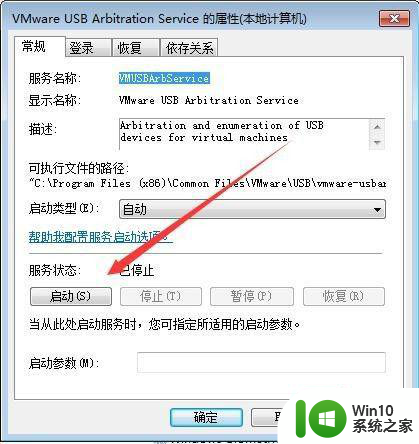
6、打开VM虚拟机,然后右键点击要启动的系统,在弹出菜单中选择“设置”菜单项
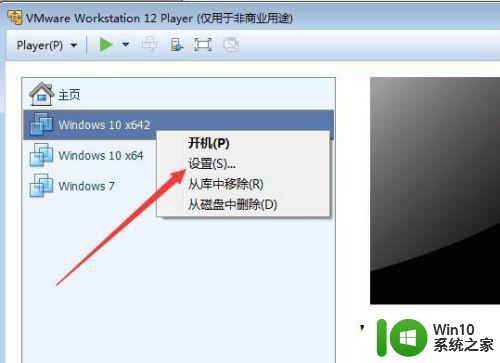
7、在打开的虚拟机设置窗口中,点击左侧的“USB控制器"一项
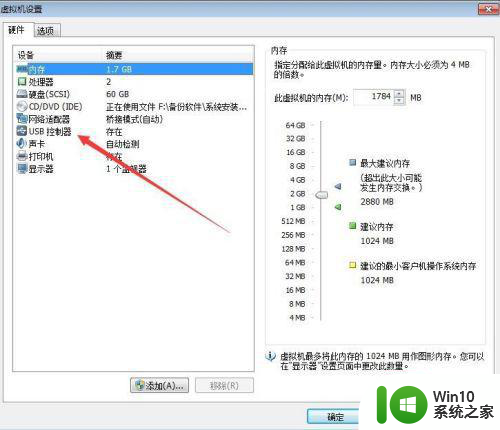
8、在右侧窗口中找到“显示所有USB输入设备”一项,并选中其前面的勾选。
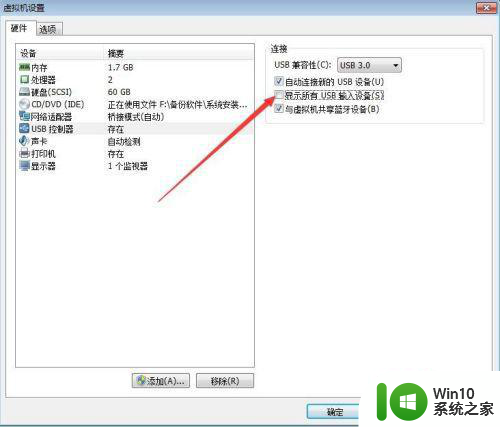
9、启动虚拟机后,把U盘插入电脑后,在虚拟机中就可以正常使用U盘了,当然其它USB设备也是可以正常使用的。
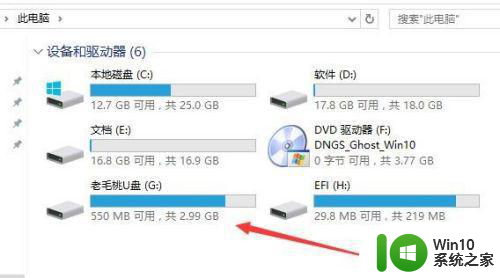
以上是如何让VMware虚拟机识别U盘的全部内容,如果需要的话,您可以按照以上步骤进行操作,希望对大家有所帮助。
vmware虚拟机怎么识别出u盘 vmware虚拟机如何挂载u盘相关教程
- 虚拟机vmware怎么实现识别u盘 如何在VMware虚拟机中启用U盘识别功能
- 设置VMware虚拟机系统识别U盘的方法 如何在VMware虚拟机中设置系统识别U盘的方法
- VMware虚拟机如何连接U盘 VMware虚拟机如何共享U盘
- 如何把u盘内文件拷贝到vmware虚拟机 如何在vmware虚拟机中导入u盘文件
- 设置虚拟机读取u盘的方法 如何在虚拟机中挂载u盘
- vmware开启虚拟机失败如何解决 vmware虚拟机启动不了怎么办
- vmware虚拟机许可证密钥2023 vmware虚拟机各版本激活密钥码
- win8虚拟机不能挂载物理硬盘怎么解决 win8虚拟机无法识别物理硬盘怎么办
- 虚拟机识别不了u盘解决方法 虚拟机无法识别U盘怎么办
- 虚拟机如何识别并连接U盘 U盘在虚拟机中如何传输和共享文件
- 怎么把u盘接入虚拟机 如何让u盘接入虚拟机
- dell服务器中虚拟机找不到u盘设备怎么解决 dell服务器虚拟机无法识别U盘怎么处理
- U盘装机提示Error 15:File Not Found怎么解决 U盘装机Error 15怎么解决
- 无线网络手机能连上电脑连不上怎么办 无线网络手机连接电脑失败怎么解决
- 酷我音乐电脑版怎么取消边听歌变缓存 酷我音乐电脑版取消边听歌功能步骤
- 设置电脑ip提示出现了一个意外怎么解决 电脑IP设置出现意外怎么办
电脑教程推荐
- 1 w8系统运行程序提示msg:xxxx.exe–无法找到入口的解决方法 w8系统无法找到入口程序解决方法
- 2 雷电模拟器游戏中心打不开一直加载中怎么解决 雷电模拟器游戏中心无法打开怎么办
- 3 如何使用disk genius调整分区大小c盘 Disk Genius如何调整C盘分区大小
- 4 清除xp系统操作记录保护隐私安全的方法 如何清除Windows XP系统中的操作记录以保护隐私安全
- 5 u盘需要提供管理员权限才能复制到文件夹怎么办 u盘复制文件夹需要管理员权限
- 6 华硕P8H61-M PLUS主板bios设置u盘启动的步骤图解 华硕P8H61-M PLUS主板bios设置u盘启动方法步骤图解
- 7 无法打开这个应用请与你的系统管理员联系怎么办 应用打不开怎么处理
- 8 华擎主板设置bios的方法 华擎主板bios设置教程
- 9 笔记本无法正常启动您的电脑oxc0000001修复方法 笔记本电脑启动错误oxc0000001解决方法
- 10 U盘盘符不显示时打开U盘的技巧 U盘插入电脑后没反应怎么办
win10系统推荐
- 1 电脑公司ghost win10 64位专业免激活版v2023.12
- 2 番茄家园ghost win10 32位旗舰破解版v2023.12
- 3 索尼笔记本ghost win10 64位原版正式版v2023.12
- 4 系统之家ghost win10 64位u盘家庭版v2023.12
- 5 电脑公司ghost win10 64位官方破解版v2023.12
- 6 系统之家windows10 64位原版安装版v2023.12
- 7 深度技术ghost win10 64位极速稳定版v2023.12
- 8 雨林木风ghost win10 64位专业旗舰版v2023.12
- 9 电脑公司ghost win10 32位正式装机版v2023.12
- 10 系统之家ghost win10 64位专业版原版下载v2023.12